عندما يتعلق الأمر بالوصول إلى سطح المكتب البعيد ، لا أحدهل هو أفضل من Splashtop. حصلت الخدمة على مجموعة رائعة من تطبيقات التحكم عن بعد والتحكم في مرجعها ، بما في ذلك Splashtop Remote Desktop for Android و Splashtop Touchpad for iOS. بالإضافة إلى هذين التطبيقين ، كان Splashtop Remote Access موجودًا لجهاز iPhone و iPad لبعض الوقت ، بينما كان إصدار Splashtop الأحدث والأكثر تقدمًا مقيدًا به حتى الآن. ومع ذلك ، من الجيد أن نرى أن الفريق الذي يقف وراء هذه التطبيقات الرائعة لا يستريح على أمجادهم ويستمر في التوسع. Splashtop 2 ، قمة تكنولوجيا الوصول عن بعد ، لديهاوصل أخيرا على iPhone. تتيح العديد من تطبيقات iOS المتشابهة للمستخدمين مجرد تحجيم سطح أجهزة الكمبيوتر الخاصة بهم وفشلهم في التعامل مع أشياء مثل ألعاب الفيديو والصوت ومحتوى Flash. يتيح لك Splashtop 2 ، من ناحية أخرى ، التنقل إلى أي زاوية أو مجموعة من سطح المكتب أو الإنترنت ، مما يتيح لك تشغيل جهاز الكمبيوتر أو تطبيقات Mac والتحكم فيه عن بُعد من هاتفك ، وتشغيل الموسيقى والفيديو ، وحتى لعب ألعاب الفيديو ثلاثية الأبعاد باستخدام تأخير بسيط أو لا!

كما هو الحال مع جميع تطبيقات سطح المكتب البعيد ، أنتبحاجة إلى تثبيت تطبيق خادم على جهاز الكمبيوتر الخاص بك قبل التمكن من الوصول إلى سطح المكتب من iDevice. يتوفر Splashtop Streamer لكل من أجهزة الكمبيوتر الشخصية وأجهزة Mac على الموقع الرسمي للخدمة. بمجرد تهيئة الخادم (استمر في الضغط التالى وانت القيام به) ، لديك لإنشاء جديدحساب Splashtop. يتطلب القيام بذلك معرف البريد الإلكتروني وكلمة مرور جديدة. يعمل عميل سطح المكتب ببساطة كجسر في الإعداد ، حيث يعرض تفاصيل جميع الأجهزة التي تصل إلى جهاز الكمبيوتر الخاص بك في أي وقت محدد. بمجرد قيامك بإعداده ، يمكنك تصغيره إلى درج النظام ونسيان كل شيء عنه.
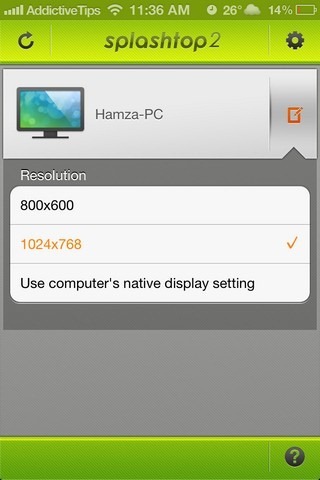
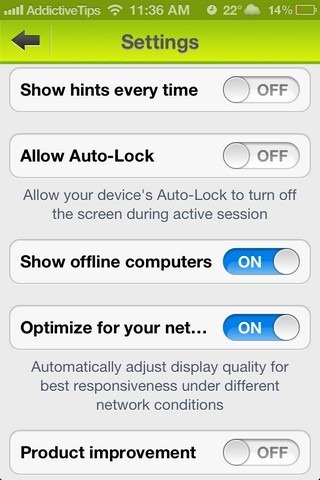
على جهاز iPhone الخاص بك ، فقط أدخل بيانات الاعتماد الخاصة بكتستخدم للتسجيل للحصول على حساب Splashtop. يكتشف التطبيق جميع أجهزة الكمبيوتر ضمن النطاق الخاص بك ، مما يتيح لك الاتصال بهم بنقرة واحدة. يمكن استخدام زر التحرير بجوار اسم الكمبيوتر لتحديد الدقة التي تريدها للعرض. من الممكن الانتقال إلى 800 × 600 أو 1024 × 768 أو الالتزام بالدقة الافتراضية للكمبيوتر. قبل بدء الجلسة ، من الأفضل إذا ألقيت نظرة على قائمة الإعدادات. من هذا الجزء من Splashtop 2 ، يمكنك العبث بخيارات مثل عرض جميع أجهزة الكمبيوتر على شبكتك ، وتحسين العرض والقفل التلقائي أثناء الجلسات النشطة.
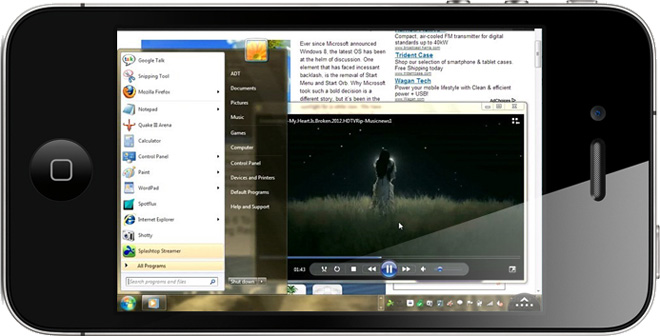
على عكس العديد من تطبيقات سطح المكتب البعيد الأخرى ، Splashtop2 لا يجعل جهاز الكمبيوتر الخاص بك عديم الفائدة بمجرد الوصول إليه من جهاز iPhone الخاص بك. لا يزال بإمكانك استخدامه عبر الماوس ولوحة المفاتيح الفعلية ، على الرغم من أنه يجب القول إن أدوات التحكم الخاصة بالتطبيق جيدة بما يكفي للقضاء على هذه الحاجة في معظم السيناريوهات. ليس عليك سحب مؤشر الماوس بشق الأنفس إلى منطقة من الشاشة تريد النقر عليها. في Splashtop 2 ، تلعب أصابعك دور مؤشر الماوس. ما عليك سوى التمرير عبر الشاشة للوصول إلى أي منطقة من الشاشة. تشكل نقرة واحدة على أيقونة النقر بزر الماوس الأيسر أثناء النقر والاستمرار هو نفس النقر بالزر الأيمن. إذا كنت ترغب في أي وقت في استخدام لوحة المفاتيح (لا تنبثق تلقائيًا بمجرد النقر فوق منطقة نصية) ، فاضغط على رمز السهم الصغير الموجود في الركن الأيمن السفلي. النقر المزدوج على الزر نفسه يعرض بعض خيارات التحكم الإضافية. تتيح هذه الخيارات للمستخدمين التمرير عبر الشاشة عبر مفاتيح الأسهم ، وتحويل الشاشة إلى لوحة التتبع وحتى السماح لك بالتبديل بين شاشات العرض إذا كان جهاز الكمبيوتر أو جهاز Mac لديك يحتويان على أكثر من جهاز.
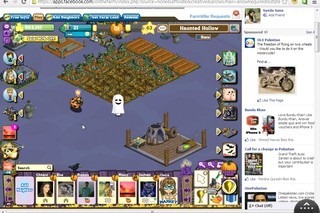
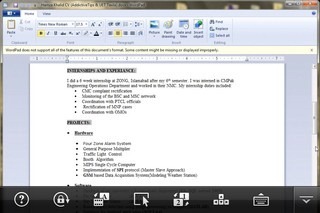
جيد مثل التطبيق ، فهو ليس مثاليًا تمامًا. هناك بعض التطبيقات والألعاب التي لا يمكن التعامل معها ؛ ستصلك رسالة خطأ عند محاولة تشغيلها. رغم ذلك ، فإن Splashtop 2 قادر تمامًا على القيام بكل شيء على جهاز الكمبيوتر الخاص بك والذي يقع تحت الأساسيات. سيكون مستعرض الويب الخاص بك قادرًا على تشغيل مقاطع فيديو Flash وألعاب JAVA / Flash. بخلاف محتوى الويب ، يمكن الوصول إلى الملفات المحفوظة محليًا على جهاز الكمبيوتر أو جهاز Mac من خلال التطبيق أيضًا. كل شيء من الأغاني إلى مقاطع الفيديو والمستندات يمكن عرضها وتحريرها من خلال Splashtop 2.
البث عبر Wi-Fi مجاني وغير محدود ، في حين أنه بالنسبة إلى بث 3G / 4G ، يتعين عليك الاستفادة من إحدى حزم التطبيق الشهرية أو السنوية من خلال عملية شراء داخل التطبيق.
السعر الأصلي على Splashtop 2 هو 4.99 دولار ، لكنه مجاني حاليًا لفترة محدودة احتفالًا بإصداره الجديد. اسرع إلى الرابط أدناه واحصل عليه بينما يستمر العرض!
تحميل Splashtop 2 للحصول على اي فون













تعليقات